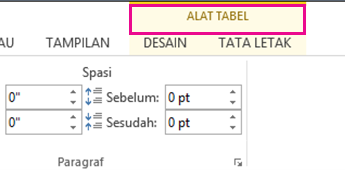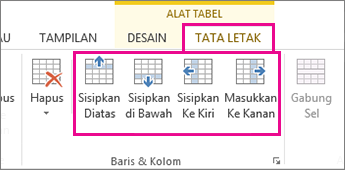Untuk membuat ruang untuk informasi selengkapnya dalam tabel, Anda bisa menambahkan baris dan kolom tanpa meninggalkan Word di web.
-
Pertama, jika Anda berada dalam tampilan baca, klik Edit dokumenWord di webEdit di Word di web.
-
Klik di mana saja dalam tabel yang ingin Anda ubah. Anda akan melihat alat tabel muncul di atas pita.
-
Di bawah alat tabel, klik tata letak. Opsi ini terbuka untuk menyisipkan baris dan kolom, serta opsi tabel lainnya.
-
Letakkan kursor di mana saja dalam tabel yang ingin Anda tambahkan kolom atau baris.
-
Untuk menyisipkan baris, klik sisipkan di atas atau sisipkan di bawah ini.
-
Untuk menyisipkan kolom, klik sisipkan ke kiri atau sisipkan ke kanan.
-
Tips: Jika Anda juga ingin mengubah tampilan tabel, lihat opsi pada tab alat > tabeldesain .